Carla ha un foglio di lavoro che contiene nomi di società in ogni cella della colonna B. Sono raggruppati per regione (Lombardia, Piemonte, ecc.), la cui indicazione è nella colonna A. Vorrebbe applicare la formattazione condizionale ai nomi delle società in modo che se un nome appare in più di una regione, venga visualizzato utilizzando uno sfondo o un colore del testo che renda facile trovare le aziende corrispondenti. Ciò significa che se un’azienda è formattata in rosso, nessun’altra azienda dovrebbe apparire in rosso (dovrebbe apparire con un colore diverso, ad esempio blu o verde). Carla non è sicura di come configurarlo o se può essere fatto anche con la formattazione condizionale.
C’è un modo per contrassegnare i duplicati usando la formattazione condizionale; basta seguire questi passaggi generali:
- Seleziona le celle che contengono i nomi della tue aziende.
- Visualizza la scheda Home della barra multifunzione e fai clic sullo strumento Formattazione condizionale nel gruppo Stili.
- Seleziona Nuova regola. Excel visualizza la finestra di dialogo Nuova regola di formattazione.
- Fai clic sull’opzione Formatta solo i valori univoci o duplicati nella parte superiore della finestra di dialogo.
- Assicurati che Duplicati sia selezionato nell’elenco a discesa nella metà inferiore della finestra di dialogo.
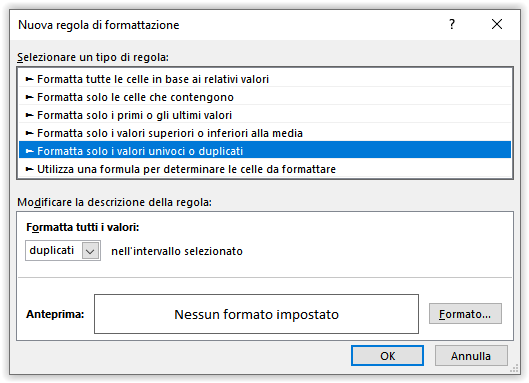
- Fai clic sul pulsante Formato e modificare la formattazione in modo che rifletta il modo in cui desideri visualizzare i nomi delle società duplicati.
- Fai clic su OK per chiudere la finestra di dialogo Nuova regola di formattazione.
A questo punto tutti i tuoi duplicati dovrebbero corrispondere alla formattazione selezionata nel passaggio 6. L’unico problema è che tutti i duplicati sono formattati allo stesso modo. In altre parole, se hai due società (società ABC e società DEF) e ci sono duplicati per tali società, sono tutte formattate allo stesso modo: non vedrai una formattazione diversa per le due società.
Naturalmente, è possibile utilizzare facilmente le funzionalità di filtro di Excel per individuare società duplicate, società non duplicate o nomi di singole società. Questo potrebbe essere il modo più semplice per “puntare” le aziende che desideri individuare.
L’unico modo per utilizzare la formattazione condizionale per applicare colori diversi a diversi gruppi di nomi di società duplicati richiede di identificare, in anticipo, i duplicati effettivi. Con quell’elenco in mano, puoi creare una serie di regole di formattazione condizionale che utilizzano formule simili alle seguenti:
=E(VAL.NUMERO(TROVA("ABC";B1));CONTA.SE($B$1:$B$99;"ABC")>1)
In questa formula “ABC” è il nome dell’azienda, B1 è la prima cella dell’intervallo e B1:B99 è l’intero intervallo di celle. Per ogni regola di formattazione è possibile applicare una formattazione diversa appropriata per quella particolare azienda. Ciò significa che se sapessi, in anticipo, che ci sono 24 nomi di società diversi con duplicati, dovresti impostare 24 regole di formattazione condizionale per gestire quei 24 nomi.
Complesso, appunto. Sfortunatamente, non esiste un modo più semplice per utilizzare la formattazione condizionale. Potresti, tuttavia, rinunciare alla formattazione condizionale e utilizzare una macro per far risaltare i tuoi duplicati. La più semplice macro “automatica” che potremmo inventare (in cui non è necessario conoscere i nomi duplicati in anticipo) è quella che esamina un intervallo di celle e imposta il colore di sfondo della cella in base ai nomi di società duplicati.
Questo contenuto è riservato agli abbonati
Solo gli utenti con Abbonamento VBA Coder oppure Ultimate possono visionarlo.
Se sei già abbonato Accedi per sbloccare il contenuto!
In caso contrario abbonati qui! L'abbonamento è conveniente.
E puoi interromperlo in ogni momento e in completa autonomia.
(puoi renderti conto di quanti siano i contenuti riservati
raggiungendo questa pagina)
Per utilizzare la macro è sufficiente selezionare le celle che contengono i nomi delle società ed eseguirla. La macro effettua tre passaggi attraverso le celle. Il primo passaggio guarda indietro rispetto alla cella corrente in esame; viene utilizzato per determinare se sono presenti duplicati “all’indietro”, perché se ci sono non sono necessarie ulteriori elaborazioni su quella particolare cella. Il secondo passaggio guarda avanti attraverso le celle per determinare se sono presenti duplicati del nome dell’azienda corrente. Se ci sono, un terzo passaggio incrementa il valore del colore della cella e quindi lo applica ai duplicati.
Si noti che la macro imposta la proprietà ColorIndex di tutti i duplicati che trova e incrementa la variabile utilizzata per impostare la proprietà quando trova un nuovo insieme di nomi di società duplicati. Per tutti quei nomi di società per i quali non sono presenti duplicati, la proprietà ColorIndex della cella non viene modificata. Ciò significa che esiste un limite al numero di società che possono essere contrassegnate, tuttavia, ColorIndex può variare solo tra 0 e 56. I valori effettivamente assegnati dalla macro vanno da 3 a 56, quindi è possibile formattare solo 54 raggruppamenti di società.


